아이폰 사용자라면 누구나 알겠지만, 키보드 단축어 등록은 메시지 작성 속도를 높이고, 반복되는 문구 입력을 줄이는 데 큰 도움이 됩니다. 아이폰의 키보드 설정 기능을 잘 활용하면, 일상적인 타이핑 과정이 훨씬 간편해지죠. 이 글에서는 키보드 단축어의 효율적인 사용법과 그 장점을 자세히 알아보겠습니다. 사용자 경험을 극대화할 수 있는 방법을 함께 탐구해 보세요.
아이폰 사용자라면 누구나 알겠지만, 키보드 단축어 등록은 메시지 작성 속도를 높이고, 반복되는 문구 입력을 줄이는 데 큰 도움이 됩니다. 아이폰의 키보드 설정 기능을 잘 활용하면, 일상적인 타이핑 과정이 훨씬 간편해지죠. 이 글에서는 키보드 단축어의 효율적인 사용법과 그 장점을 자세히 알아보겠습니다. 사용자 경험을 극대화할 수 있는 방법을 함께 탐구해 보세요.
아이폰 키보드 단축어 설정의 필요성
아이폰에서 키보드 단축어 설정은 많은 사용자들에게 제한된 시간 내에서 더 많은 작업을 처리할 수 있는 가능성을 제공합니다. 타이핑 속도가 느리다고 느끼신 적이 있나요? 특히 한국어와 영어를 번갈아 사용해야 할 때, 반복하여 특정 문구를 입력해야 할 때 매우 유용합니다. 예를 들어, 자주 사용하는 주소나 이메일 주소 같은 정보는 입력할 때마다 전체를 치기보다 단축어를 통해 쉽게 입력할 수 있습니다.
키보드 단축어를 활용하면 단순히 텍스트 입력 뿐만 아니라, 문장 작성의 효율성도 높아지고 멀티태스킹에 대한 부담도 줄어들게 됩니다. 문자메시지, SNS, 이메일 작성 시 시간을 크게 절약할 수 있습니다. 이뿐만 아니라, 자주 사용되는 단어들을 단축어로 등록해두면, 오타가 줄어들어 업무나 개인 메세지 작성 시 더욱 정확한 커뮤니케이션이 가능해집니다.
아이폰에서 단축어 등록 방법
아이폰 키보드 단축어를 등록하는 방법은 매우 간단합니다. Step-by-step으로 진행하면 누구나 쉽게 설정할 수 있습니다. 먼저 설정(Settings) 앱을 열고 ‘일반(General)’으로 이동하세요. 여기에서 ‘키보드(Keyboard)’를 선택하고 ‘텍스트 대치(Text Replacement)’ 항목을 찾습니다. 이곳에서 “+” 버튼을 누르면 새로운 단축어를 추가할 수 있습니다. 여기서 사용하고자 하는 문구와 단축어를 입력하면 됩니다.
예를 들어, 자주 사용하는 이메일 주소를 ’email’로 등록하면, 이후 ’email’이라는 단어를 입력할 때마다 해당 이메일 주소가 자동으로 완성됩니다. 이 기능은 특히 비즈니스 환경에서 효과적으로 사용되며, 빠른 응답이 요구되는 상황에서 유리합니다. SNS 계정 정보나 회사명 등 기억할 필요 없이 빠르게 불러올 수 있습니다.
단축어 설정의 팁과 요령
단축어를 설정할 때는 일상 생활에서 자주 사용하는 문구나 문장을 우선적으로 등록하는 것이 좋습니다. 초기에 너무 많은 단축어를 한 번에 설정하기보다는, 필요에 따라 점진적으로 추가하는 것을 추천드립니다. 또 다른 팁은 중복되지 않는 독특한 단어를 단축어로 설정하여 원치 않는 경우에 자동완성이 되지 않도록 하는 것입니다. 어느 순간 시간이 절약되는 것을 분명히 느낄 수 있을 것입니다.
에러 해결 방안
단축어 설정 후에도 가끔 자동 완성 문제가 발생할 수 있습니다. 이런 경우, 먼저 설정 메뉴에서 해당 단축어를 삭제하고 다시 추가하는 방법이 있습니다. 혹은 단어의 조합을 바꾸거나 앞뒤에 특수 문자를 삽입해 보기 바랍니다. 이는 아이폰의 자동 교정 기능과 충돌을 피하는 데 도움이 됩니다.
- 단축어 삭제 후 다시 추가
- 단어와 특수문자 혼합으로 설정
단축어 등록을 통한 효율적인 시간 관리
우리 모두는 하루 24시간이 부족하다고 느낍니다. 단축어 등록을 통해 타이핑 시간을 줄이는 것 이외에도, 이를 통합적으로 활용하여 하루를 더욱 효율적으로 관리할 수 있습니다. 예를 들어, 매일 해야 하는 정기 업무나 일정을 자동화하고 리마인더를 사용할 때도 단축어를 적극 활용하세요. 이렇게 하면 반복 작업에서 벗어나 더 중요한 일에 집중할 수 있습니다.
키보드 단축어와 생산성 향상
단축어 설정이 생산성 향상에 미치는 영향은 무시할 수 없습니다. 정해진 시간 내에 더 많은 일을 효과적으로 처리할 수 있도록 도와줍니다. 간단한 설정도 업무 효율과 생산성에 크게 기여할 수 있으며, 합리적인 시간 배분이 가능해져 삶의 질도 개선됩니다. 다양한 작업 도구와 함께 활용하여 시간을 최적으로 활용해보세요.
비즈니스에서의 활용 예시
회사 이메일이나 특정 계약 조건 등을 단축어로 등록해두면 업무 처리 속도가 급격히 향상됩니다. 고객과의 커뮤니케이션에서도 자주 사용하는 회신 내용을 등록해 두면, 긴급한 상황에서도 신속한 대응이 가능합니다. 이러한 사용 사례는 그 자체로 작업 효율성을 높이는 방법이 될 수 있습니다.
실생활에서의 단축어 활용
실생활에서도 단축어는 매우 유용하게 활용될 수 있습니다. 예를 들어, 친구나 가족과의 자주 사용되는 메시지를 등록해두면, 빠르게 대화를 시작할 수 있습니다. 단순한 ‘안녕’이나 ‘어디야?’ 같은 짧은 메시지조차도 단축어의 힘을 빌리면 더욱 효율적입니다. 이는 곧 스마트폰 사용 시간을 줄이는 좋은 방법입니다.
일상 생활에서의 활용 팁
아이폰 사용에 익숙해지면, 점점 더 많은 기능을 발견하게 됩니다. 단축어도 그 중 하나입니다. 일상에서의 효율을 높이기 위해 쇼핑 목록이나 자주 가는 장소 주소 등의 정보를 단축어로 등록해보는 걸 추천드립니다. 이렇게 등록된 단축어는 일정 앱이나 타이머 등을 설정할 때도 유용하게 사용됩니다.
- 쇼핑 목록, 위치 정보 등록
- 일정 관리에 활용
아이폰 키보드 단축어의 최적 활용을 위한 결론
결론적으로, 아이폰 키보드 단축어 등록은 사용자에게 시간을 절약하고, 수많은 유용한 기능을 손쉽게 접근할 수 있는 도구입니다. 작은 변화가 커다란 차이를 만들어낼 수 있습니다. 개인적이고도 직관적인 방식으로 사용자를 돕습니다. 처음 설정할 때에는 다소 번거로울 수 있지만, 일단 익숙해지면 그 효용성은 당신의 디지털 생활에 놀라운 변화를 가져올 것입니다.
관련 유튜브 영상
이 영상을 통해 아이폰 키보드 단축어 등록 정보를 조금 더 깊이 살펴보세요!
아이폰 키보드 단축어 등록 관련 자주 묻는 질문(QnA)
질문1: 아이폰에서 키보드 단축어를 어떻게 등록하나요?
답변1: 아이폰에서 키보드 단축어를 등록하려면 설정 앱을 열고, ‘일반’ > ‘키보드’ > ‘텍스트 대치’로 이동하세요. 여기에서 ‘+’ 버튼을 눌러 입력할 ‘문구’와 ‘단축어’를 입력한 후, 저장 버튼을 눌러 등록할 수 있습니다.
질문2: 이미 등록한 키보드 단축어를 수정하거나 삭제하려면 어떻게 하나요?
답변2: 설정 앱에서 ‘일반’ > ‘키보드’ > ‘텍스트 대치’로 이동하여 수정하거나 삭제하려는 단축어를 선택하세요. 단축어를 수정하려면 항목을 눌러 변경 후 저장하고, 삭제하려면 왼쪽으로 스와이프하여 삭제 버튼을 탭하세요.
질문3: 여러 기기에서 동일한 애플 ID를 사용할 경우 키보드 단축어가 동기화되나요?
답변3: 네, 동일한 애플 ID로 로그인된 기기에서는 iCloud를 통해 키보드 단축어가 자동으로 동기화됩니다. 이를 위해 iCloud 설정에서 ‘키보드 설정’이 활성화되어 있는지 확인하세요.
📌관련글 바로보기📌
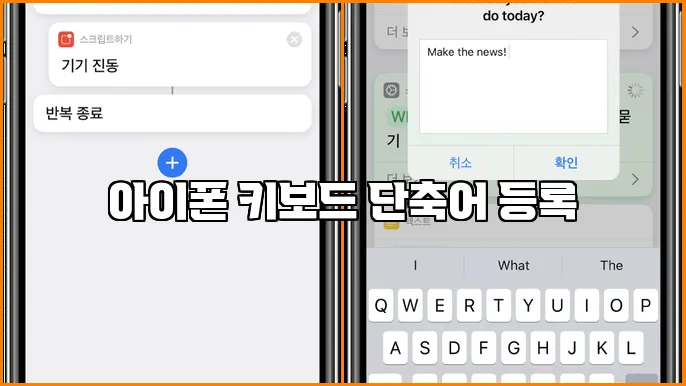
 “쉽게 배우는 키보드 꿀팁!”
“쉽게 배우는 키보드 꿀팁!”

